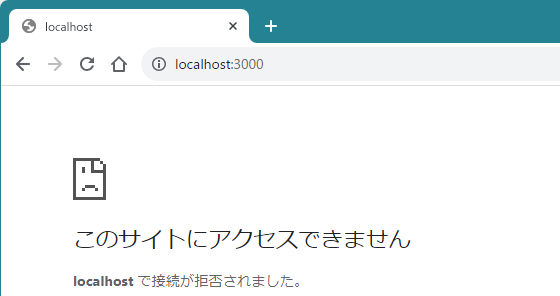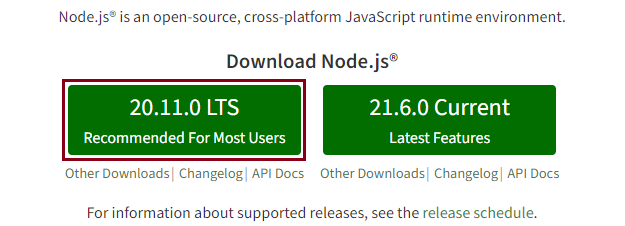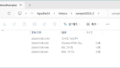Node.jsとはJavaScriptをWebブラウザ以外の場所で動かすための実行環境です。JavaScriptでサーバサイド処理を開発できるようになります。
今回は個人用PC(Windows 11 Home edition)に Node.js をインストールして、簡単なWebアプリケーションの動作確認を行います。
※Node.js 18,20,21にサービス運用妨害(DoS)状態に陥る可能性のある脆弱性が報告されています(2024年4月)
各バージョンの脆弱性対応版にアップデートすることをお勧めします。インストールと同じ手順でアップデートできます。
インストール
(1) Node.jsのダウンロードサイトから、最新のNode.js LTS(Long-term support)をダウンロードします。
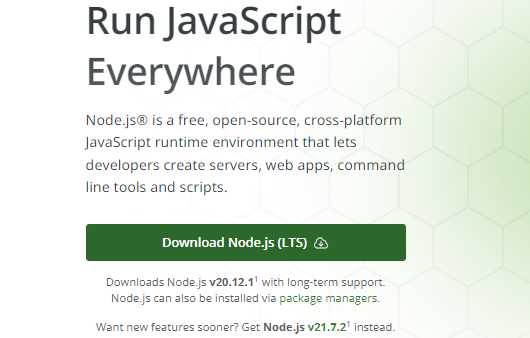
(2) ダウンロードしたファイル(node-v20.12.1-x64.msi 2024年4月脆弱性対応版)をダブルクリックしてインストールを始めます。
(3) すべてデフォルトで大丈夫そうです。
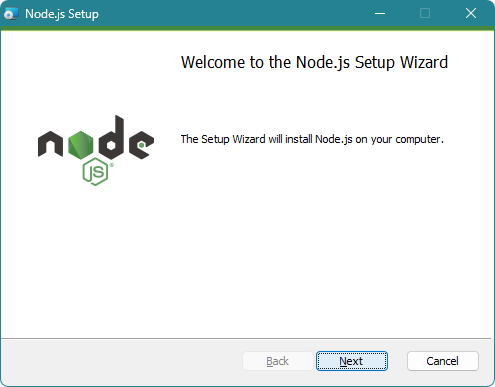
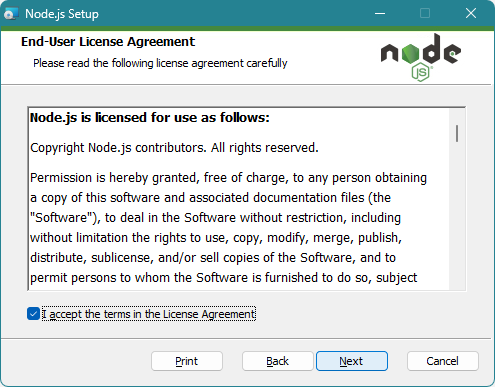
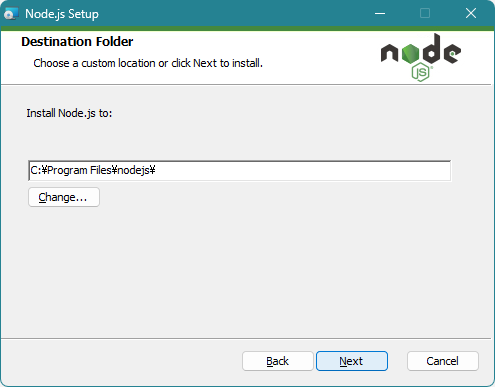
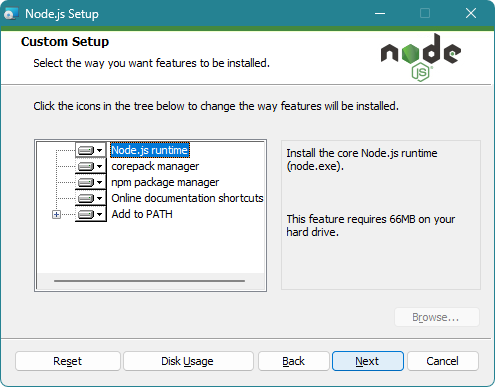
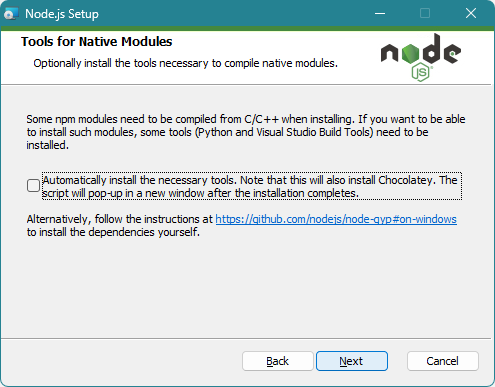
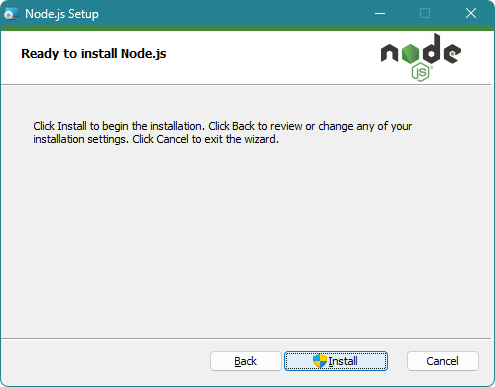
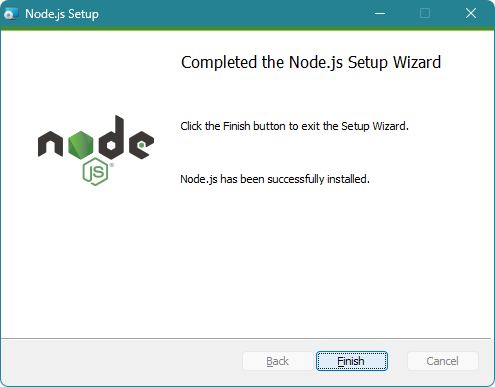
動作確認
(1) ターミナルを開いてnodeコマンドを入力します。
> node
nodeを起動
> .help
HELP表示
> .exit
Node.jsを終了する
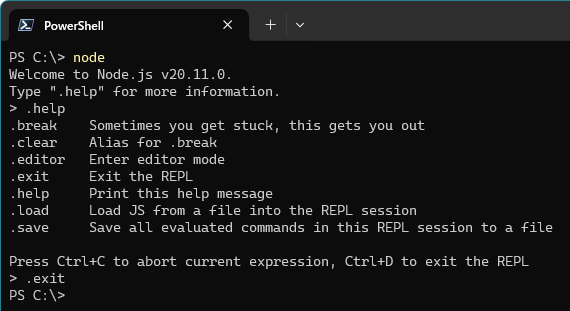
Webアプリケーション作成と動作確認
(1) プログラムを作成するフォルダを作成します。ここでは C:\Node というフォルダを作成します。
(2) フォルダ内にJavaScriptファイルを作成します。
node_sample1.js
const http = require("http");
var server = http.createServer(
(request, response) => {
response.end("Sample OK!");
}
);
server.listen(3000);1行:httpオブジェクトを作成します。
3行:httpオブジェクトからServerオブジェクトを作成します。
4-6行:処理を記述します。ここでは”Ssmple OK!”というメッセージを返す(response)するだけの処理を記述しています。
9行:サーバ待受(ブラウザからアクセスがあったら動く)を作成します。Node.jsのデフォルトポート番号は3000です。
(3) ターミナルからnodeコマンドを実行します。
> cd Node
> node node_sample1.js
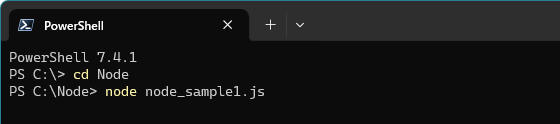
※ 初めて実行するときにアプリへのアクセス許可を求められるので「許可」してください。
(4) Webブラウザのアドレスバーに「localhost:3000」と入力します。以下のメッセージが表示されればOKです。ApachやIISなどのHTTPサーバを介さずNode.js独自でアプリケーションが実行されていることが分かります。
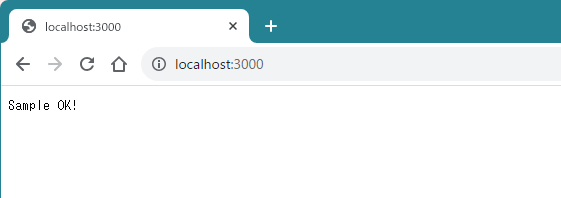
(5) ターミナルで「Ctrl + C」キーを入力してNode.jsを終了します。(ターミナルのウィンドウを閉じても終了します)
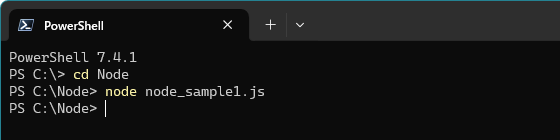
(6) Webブラウザでページが表示できなくなります。